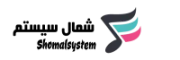فهرست مطالب
انتقال تصویر گوشی به مانیتور خودرو یکی از فناوریهای مهم و کاربردی در دنیای امروز است که به ویژه در سفرهای طولانی کاربرد فراوانی دارد. با اتصال گوشی به مانیتور خودرو، راننده میتواند همزمان از امکانات ناوبری پیشرفته، اطلاعات ترافیکی و پخش موسیقی بهرهمند شود و با هندزفری به تماسهای تلفنی پاسخ دهد که این امر موجب افزایش امنیت و راحتی رانندگی میشود. نحوه اتصال گوشی به مانیتور خودرو بسته به فناوریهای به کار رفته در هر دو دستگاه متفاوت است و باید از سازگاری آنها اطمینان حاصل کرد. در ادامه به روشهای متنوع اتصال و نکات مهم در این زمینه میپردازیم.
روش های مختلف انتقال تصویر گوشی به مانیتور خودرو
انتقال تصویر گوشی به مانیتور خودرو یکی از قابلیتهای پرطرفدار و کاربردی است که به رانندگان اجازه میدهد تجربهای هوشمند و ایمنتر در رانندگی داشته باشند. امروزه با پیشرفت فناوری، روشهای مختلفی برای انتقال تصویر و محتوای گوشی به مانیتور خودرو وجود دارد که هر کدام مزایا و شرایط خاص خود را دارند. در این متن به بررسی مهمترین و پرکاربردترین روشهای اتصال گوشی به مانیتور خودرو میپردازیم.
اولین و رایجترین روش انتقال تصویر گوشی به مانیتور خودرو، استفاده از کابل HDMI یا USB-C است. این روش بهصورت سیمی انجام میشود و معمولاً سرعت انتقال داده بالایی دارد و کیفیت تصویر و صدا را به خوبی حفظ میکند. اتصال سیمی برای کسانی که میخواهند بدون وقفه و با حداقل تأخیر تصویر گوشی خود را روی صفحه نمایش خودرو ببینند، بهترین گزینه است. البته برای استفاده از این روش باید مطمئن شوید که مانیتور خودرو و گوشی شما پورتهای لازم را داشته باشند.
روش دوم، انتقال تصویر به صورت بیسیم با استفاده از فناوریهای Miracast یا AirPlay است. این روش برای کاربران اندروید و آیفون بسیار محبوب است و اجازه میدهد بدون نیاز به کابل، تصویر صفحه گوشی روی مانیتور خودرو نمایش داده شود. Miracast معمولاً در دستگاههای اندرویدی کاربرد دارد و AirPlay مختص محصولات اپل است. این روش به دلیل راحتی استفاده و عدم نیاز به کابل، برای رانندگانی که نمیخواهند سیمها مزاحم فضای داخل خودرو شوند، بسیار مناسب است.
سومین روش مهم انتقال تصویر، استفاده از اپلیکیشنهای اختصاصی و سیستمهای سازگار مانند Android Auto و Apple CarPlay است. این دو پلتفرم، استانداردی برای اتصال گوشیهای هوشمند به سیستم مالتیمدیای خودرو هستند که علاوه بر انتقال تصویر، امکان کنترل تماسها، پیامها، مسیریابی و پخش موسیقی را به شکلی ایمن و کارآمد فراهم میکنند. Android Auto و Apple CarPlay با ایجاد رابط کاربری ساده و کاربرپسند، تجربه رانندگی را بهینه میسازند و راننده را از حواسپرتی دور نگه میدارند.
روش چهارم، استفاده از بلوتوث و وایفای دایرکت است که بیشتر برای انتقال صدا و دادههای ساده کاربرد دارد، اما در برخی سیستمهای پیشرفتهتر امکان انتقال تصویر را نیز فراهم میکند. این روش معمولاً سرعت کمتری نسبت به کابل یا Miracast دارد ولی از نظر راحتی، گزینه مناسبی برای اتصال سریع گوشی به مانیتور خودرو است.
در نهایت، نکته مهم در انتقال تصویر گوشی به مانیتور خودرو، سازگاری و پشتیبانی مانیتور از روشهای مختلف اتصال است. پیش از خرید مانیتور یا اقدام به اتصال، بهتر است اطلاعات دقیق درباره مدل گوشی و سیستم مالتیمدیا خودرو را بررسی کنید تا بهترین روش انتقال تصویر را انتخاب نمایید. همچنین استفاده از تجهیزات اورجینال و نرمافزارهای بهروز شده، کیفیت انتقال تصویر را بهبود میبخشد و از مشکلات احتمالی جلوگیری میکند.
در مجموع، انتقال تصویر گوشی به مانیتور خودرو با استفاده از روشهای مختلفی همچون کابل HDMI/USB-C، فناوریهای بیسیم Miracast و AirPlay، پلتفرمهای Android Auto و Apple CarPlay و بلوتوث و وایفای دایرکت انجام میشود که هرکدام مزایای خاص خود را دارند. انتخاب بهترین روش بستگی به نوع گوشی، مانیتور خودرو و نیازهای راننده دارد. با استفاده صحیح از این فناوریها، تجربه رانندگی هوشمند، ایمن و لذتبخشتر خواهد بود.

نحوه انتقال تصویر آیفون به مانیتور خودرو با اپل کارپلی
انتقال تصویر از گوشی به مانیتور خودرو با استفاده از اپل کارپلی (Apple CarPlay) یکی از بهترین روشها برای بهرهمندی از امکانات پیشرفته آیفون در حین رانندگی است. این فناوری به کاربران آیفون اجازه میدهد تا بهصورت ایمن و راحت، صفحه نمایش گوشی خود را روی مانیتور خودرو به نمایش بگذارند و از امکاناتی مانند مسیریابی، تماسها، پیامها و پخش موسیقی بهرهمند شوند.
نحوه انتقال تصویر از آیفون به مانیتور خودرو با اپل کارپلی با کابل
اگر مانیتور خودرو شما به اپل کارپلی مجهز باشد، سادهترین روش انتقال تصویر از گوشی به مانیتور خودرو استفاده از کابل شارژر اصلی آیفون است. کافی است گوشی خود را با کابل به پورت USB خودرو وصل کنید. توجه داشته باشید که باید گوشی به پورت USB سیستم پخش خودرو متصل شود، نه به پورتهای دیگر مانند شارژر معمولی.
پس از اتصال کابل، معمولاً پیام اجازه فعالسازی CarPlay روی صفحه آیفون ظاهر میشود که باید آن را تایید کنید. اگر صفحه گوشی به صورت خودکار روی مانیتور نمایش داده نشد، میتوانید به تنظیمات گوشی آیفون بروید و در قسمت جستجوی تنظیمات، «CarPlay» را جستجو کنید تا اتصال به درستی برقرار شود.
در صورتی که اتصال انجام نشد، حتماً از کابل اصلی و با کیفیت استفاده کنید که قابلیت انتقال داده و تصویر را داشته باشد. اگر باز هم مشکل برطرف نشد، تنظیمات مانیتور خودرو را بررسی کنید و مطمئن شوید گزینه CarPlay فعال است و آیکون مربوطه انتخاب شده باشد.
نحوه انتقال تصویر از آیفون به مانیتور خودرو بدون کابل (بیسیم)
روش دوم برای انتقال تصویر از گوشی به مانیتور خودرو استفاده از اتصال بیسیم یا وایرلس است که از طریق بلوتوث و وایفای انجام میشود. برای این کار ابتدا بلوتوث هر دو دستگاه، یعنی آیفون و سیستم مالتیمدیای خودرو را روشن کنید.
سپس دکمه فرمان صوتی (Voice Command) روی فرمان خودرو را فشار داده و نگه دارید تا حالت اتصال فعال شود. در آیفون مسیر Settings > General > CarPlay را دنبال کنید و در فهرست دستگاهها، نام خودرو خود را انتخاب کنید. در این مرحله ممکن است پیامهای تایید اتصال روی هر دو دستگاه ظاهر شود که باید آنها را قبول کنید.
پس از تایید، اتصال بیسیم برقرار شده و انتقال تصویر از گوشی به مانیتور خودرو به صورت وایرلس انجام میشود. این روش به ویژه برای کسانی که میخواهند فضای داخلی خودرو بدون سیم باشد، گزینهای بسیار مناسب است.
نکات مهم برای انتقال تصویر از گوشی به مانیتور خودرو با اپل کارپلی
- همیشه از کابل اصلی و با کیفیت استفاده کنید تا اتصال پایدار و بدون مشکل برقرار شود.
- مطمئن شوید سیستم مالتیمدیای خودرو از اپل کارپلی پشتیبانی میکند.
- در صورت بروز مشکل اتصال، گوشی و خودرو را یک بار ریستارت کنید.
- استفاده از اپل کارپلی باعث افزایش ایمنی رانندگی میشود چرا که امکان دسترسی به اپلیکیشنها را بدون نیاز به دست زدن مستقیم به گوشی فراهم میکند.
انتقال تصویر از گوشی به مانیتور خودرو به صورت بیسیم
روش دیگر استفاده از فناوریهای بیسیم مانند بلوتوث، وایفای دایرکت یا اپل کارپلی و اندروید اتو بیسیم است که بدون نیاز به سیم، تصویر گوشی را به مانیتور خودرو منتقل میکند.
مزایا:
- آزادی حرکت بیشتر: بدون نیاز به سیم، راننده و سرنشینان میتوانند به راحتی گوشی خود را جابجا کنند و فضای داخلی خودرو مرتبتر خواهد بود.
- سادگی استفاده: با یک بار تنظیم اتصال بیسیم، دفعات بعدی گوشی و مانیتور خودرو بهصورت خودکار به هم وصل میشوند.
- پیشرفته و مدرن: این فناوری برای خودروهای جدید و سیستمهای مالتیمدیای پیشرفته یک استاندارد محسوب میشود و تجربه کاربری مدرنتری ارائه میدهد.
معایب:
- پایداری کمتر: اتصال بیسیم ممکن است دچار قطعیهای موقتی یا کاهش کیفیت تصویر و صدا شود، مخصوصاً در محیطهایی با تداخل سیگنال زیاد.
- مصرف باتری بیشتر: استفاده از بلوتوث و وایفای برای انتقال تصویر به شدت باتری گوشی را مصرف میکند و در سفرهای طولانی ممکن است نیاز به شارژ مکرر وجود داشته باشد.
- پیچیدگی در اتصال اولیه: برای اولین بار راهاندازی اتصال بیسیم ممکن است نیاز به مراحل تنظیمات بیشتری داشته باشد و همه گوشیها یا خودروها از این قابلیت پشتیبانی نکنند.
انتقال تصویر از گوشی به مانیتور خودرو هم با سیم و هم بدون سیم هر کدام مزایا و معایب خاص خود را دارند. اگر به دنبال پایداری، سرعت و مصرف کمتر باتری هستید، روش با سیم بهترین گزینه است. اما اگر ترجیح میدهید از فضای بدون سیم و راحتی بیشتر بهرهمند شوید، انتقال بیسیم گزینه مناسبتری خواهد بود.
در نهایت انتخاب روش انتقال تصویر بستگی به نوع خودرو، مدل گوشی و نیازهای شما دارد، اما به طور کلی، تکنولوژیهای روز دنیا در حال حرکت به سمت روشهای بیسیم هستند تا تجربهای راحتتر و ایمنتر برای رانندگان فراهم کنند.

رفع مشکلات رایج هنگام انتقال تصویر از گوشی به مانیتور خودرو
انتقال تصویر از گوشی به مانیتور خودرو یک قابلیت جذاب و پرکاربرد است که امکاناتی مانند مسیریابی، پخش موسیقی و تماشای ویدئو را برای کاربران فراهم میکند. اما در برخی مواقع، مشکلاتی در این فرایند ایجاد میشود که ممکن است تجربه کاربری را مختل کند. در این مقاله به بررسی رایجترین مشکلات و راهحلهای آنها میپردازیم تا بتوانید به راحتی از این قابلیت استفاده کنید.
عدم اتصال گوشی به مانیتور خودرو
یکی از مشکلات رایج هنگام انتقال تصویر از گوشی به مانیتور خودرو، برقرار نشدن اتصال است. این مشکل میتواند به دلایل مختلفی از جمله ناسازگاری دستگاهها، خرابی کابل یا عدم تنظیمات صحیح رخ دهد.
راهحل:
- مطمئن شوید که مانیتور خودرو و گوشی شما از فناوریهای مشابهی مانند Android Auto، Apple CarPlay یا Miracast پشتیبانی میکنند.
- از کابل اصلی و باکیفیت که قابلیت انتقال داده دارد استفاده کنید. کابلهای تقلبی یا آسیبدیده معمولاً نمیتوانند اتصال مناسبی برقرار کنند.
- تنظیمات گوشی و مانیتور خودرو را بررسی کنید و در صورت نیاز، قابلیت انتقال تصویر را فعال کنید.
قطع و وصل شدن مکرر اتصال
یکی دیگر از مشکلاتی که ممکن است با آن مواجه شوید، قطع و وصل شدن مکرر تصویر یا صدا هنگام انتقال تصویر از گوشی به مانیتور خودرو است. این مشکل اغلب در اتصالات بیسیم رخ میدهد.
راهحل:
- اطمینان حاصل کنید که گوشی و مانیتور خودرو در فاصله مناسبی قرار دارند و هیچ مانعی برای انتقال سیگنال وجود ندارد.
- اگر از اتصال بیسیم استفاده میکنید، تداخل سیگنال را بررسی کنید. دستگاههای دیگری که از بلوتوث یا وایفای استفاده میکنند میتوانند باعث این مشکل شوند.
- در صورت امکان، از کابل برای انتقال تصویر استفاده کنید تا از پایداری بیشتری برخوردار شوید.
کیفیت پایین تصویر یا صدا
گاهی اوقات پس از اتصال، تصویر یا صدا کیفیت مطلوبی ندارد. این مشکل ممکن است به دلیل تنظیمات نامناسب یا محدودیتهای سختافزاری باشد.
راهحل:
رزولوشن تصویر را در تنظیمات مانیتور خودرو بررسی کنید و در صورت امکان آن را افزایش دهید.
اطمینان حاصل کنید که اپلیکیشنها و نرمافزارهای مورد استفاده بهروز هستند.
در صورت استفاده از اتصال بیسیم، از سرعت اینترنت و کیفیت سیگنال اطمینان حاصل کنید.
عدم نمایش کامل صفحه گوشی روی مانیتور
مشکل دیگری که ممکن است رخ دهد، عدم نمایش کامل صفحه گوشی روی مانیتور خودرو است. این موضوع معمولاً به دلیل ناسازگاری نسبت تصویر (Aspect Ratio) بین دستگاهها ایجاد میشود.
- تنظیمات صفحهنمایش گوشی و مانیتور را بررسی کرده و نسبت تصویر آنها را تطبیق دهید.
- در برخی موارد، اپلیکیشنهای جانبی میتوانند به تغییر نسبت تصویر کمک کنند.
عدم شناسایی دستگاه توسط مانیتور خودرو
گاهی اوقات مانیتور خودرو قادر به شناسایی گوشی نیست. این مشکل ممکن است به دلیل ناسازگاری سیستمعاملها یا عدم نصب نرمافزارهای لازم باشد.
راهحل:
- مطمئن شوید که گوشی و مانیتور خودرو هر دو از فناوری یکسانی پشتیبانی میکنند.
- اگر از Apple CarPlay یا Android Auto استفاده میکنید، بررسی کنید که این اپلیکیشنها روی گوشی شما نصب و فعال هستند.
- سیستمعامل گوشی و مانیتور خودرو را بهروز کنید تا از آخرین قابلیتها بهرهمند شوید.

کلام آخر
انتقال تصویر از گوشی به مانیتور خودرو، با تمام مزایا و امکانات جذابش، ممکن است با چالشهایی همراه باشد. اما با استفاده از نکات و راهحلهایی که در این مقاله به آنها پرداختیم، میتوانید این مشکلات را به حداقل برسانید و از امکاناتی همچون مسیریابی، پخش موسیقی و ارتباط بهتر با محیط لذت ببرید.
اگر به دنبال اطلاعات بیشتر در این زمینه، خرید مانیتور خودرو یا دریافت مشاوره حرفهای هستید، حتماً به وبسایت شمال سیستم و یا اینستاگرام شمال سیستم سر بزنید. ما در شمال سیستم آمادهایم تا بهترین خدمات و محصولات را به شما ارائه دهیم و تجربهای متفاوت و لذتبخش از رانندگی برای شما رقم بزنیم.
آیا میتوانم چند دستگاه را همزمان به یک مانیتور خودرو متصل کنم؟
اکثر سیستمها فقط امکان اتصال یک گوشی در هر لحظه را دارند، اما برخی مدلهای پیشرفته امکان سوئیچ سریع بین دستگاهها را فراهم میکنند.
چگونه از امنیت دادهها هنگام انتقال تصویر اطمینان حاصل کنم؟
استفاده از کابل اورجینال، بهروزرسانی مرتب سیستمعامل گوشی و مانیتور، و عدم اتصال به شبکههای ناشناس از نکات مهم امنیتی است.
آیا میتوانم اپلیکیشنهای شخص ثالث را از طریق انتقال تصویر روی مانیتور خودرو اجرا کنم؟
بسته به محدودیتهای سیستم عامل خودرو، برخی اپلیکیشنها قابل اجرا هستند اما معمولاً برنامههای ناوبری و پخش رسانهای در اولویتاند.
چرا تصویر منتقل شده به مانیتور خودرو گاهی با تأخیر یا قطع و وصل همراه است؟
این مشکل معمولاً ناشی از کیفیت پایین کابل، تداخل شبکه بیسیم یا عدم هماهنگی نرمافزاری بین گوشی و مانیتور است.